在当今社会,随着环保意识的提高以及对资源的有效利用,越来越多的人开始关注并采用单色打印的方式。单色打印不仅能够减少墨水的使用量,降低打印成本,还能减轻对环境的压力。对于需要大量打印文件的个人或企业来说,掌握如何在word文档中设置单色打印显得尤为重要。

如何在word文档中启用单色打印
要在word文档中设置单色打印,首先打开你需要打印的文档。接着,点击顶部菜单栏中的“文件”选项,然后选择左侧菜单中的“打印”。在这个界面中,你会看到一个名为“打印机属性”的按钮,点击它会弹出一个新的窗口。在这里,找到与色彩相关的设置项,通常会有一个选项让你选择是否使用彩色打印。将这个选项更改为“单色”或“灰度”,具体选项名称可能因不同的打印机而异。设置完成后,点击确定回到打印设置界面。
调整word文档以适应单色打印
为了确保在单色打印时文档仍然清晰易读,建议对文档进行一些必要的调整。首先检查文档中的图片和图表,确保它们在黑白模式下依然具有足够的对比度和细节。其次,考虑调整文本的颜色和背景颜色,避免使用过于鲜艳的颜色,以免在单色打印时造成视觉上的混淆。最后,可以适当增加字体大小和行间距,使文档在单色打印后仍然保持良好的可读性。
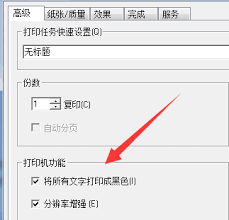
测试单色打印效果
在正式打印之前,建议先进行一次测试打印,以便检查单色打印的效果是否符合预期。通过测试打印,你可以及时发现并解决可能出现的问题,比如某些图片或图表在单色模式下不够清晰等。一旦确认一切正常,就可以放心地进行正式打印了。
总结
通过以上步骤,你可以在word文档中轻松设置单色打印,并确保打印出来的文档既美观又实用。无论是为了节约成本还是出于环保考虑,学会如何正确地设置单色打印都将是一项非常有价值的技能。希望这篇文章能帮助你在日常工作中更加高效地完成打印任务。






















